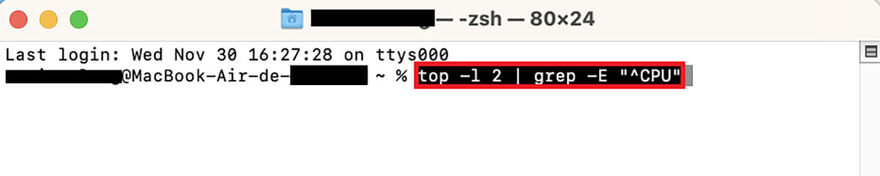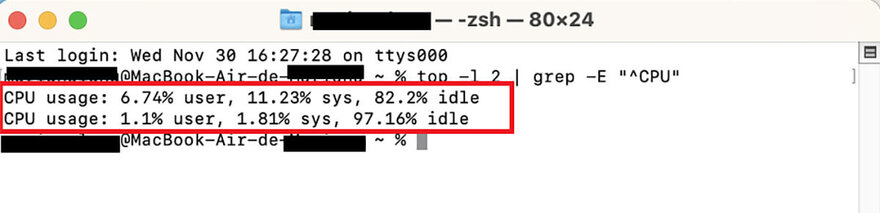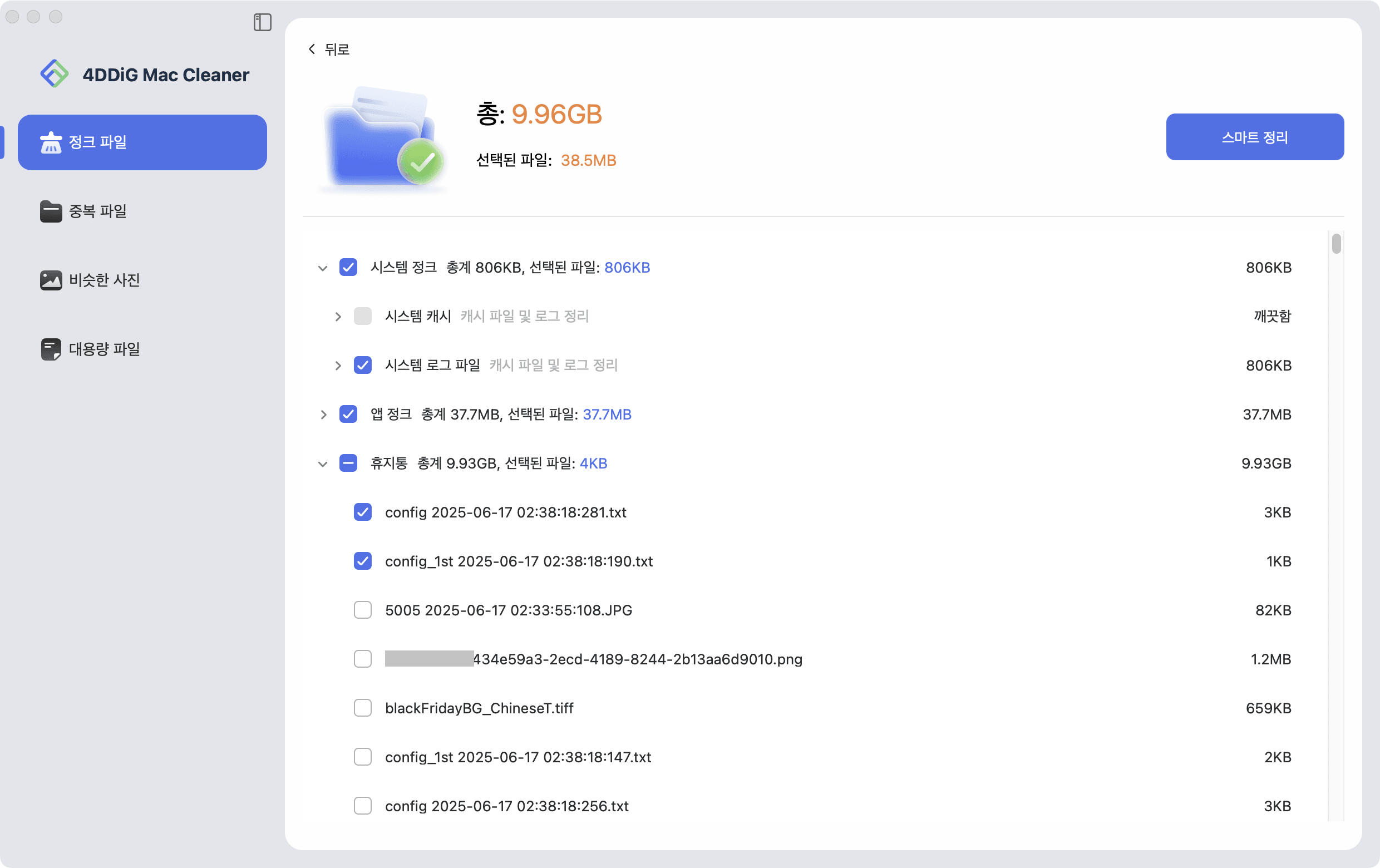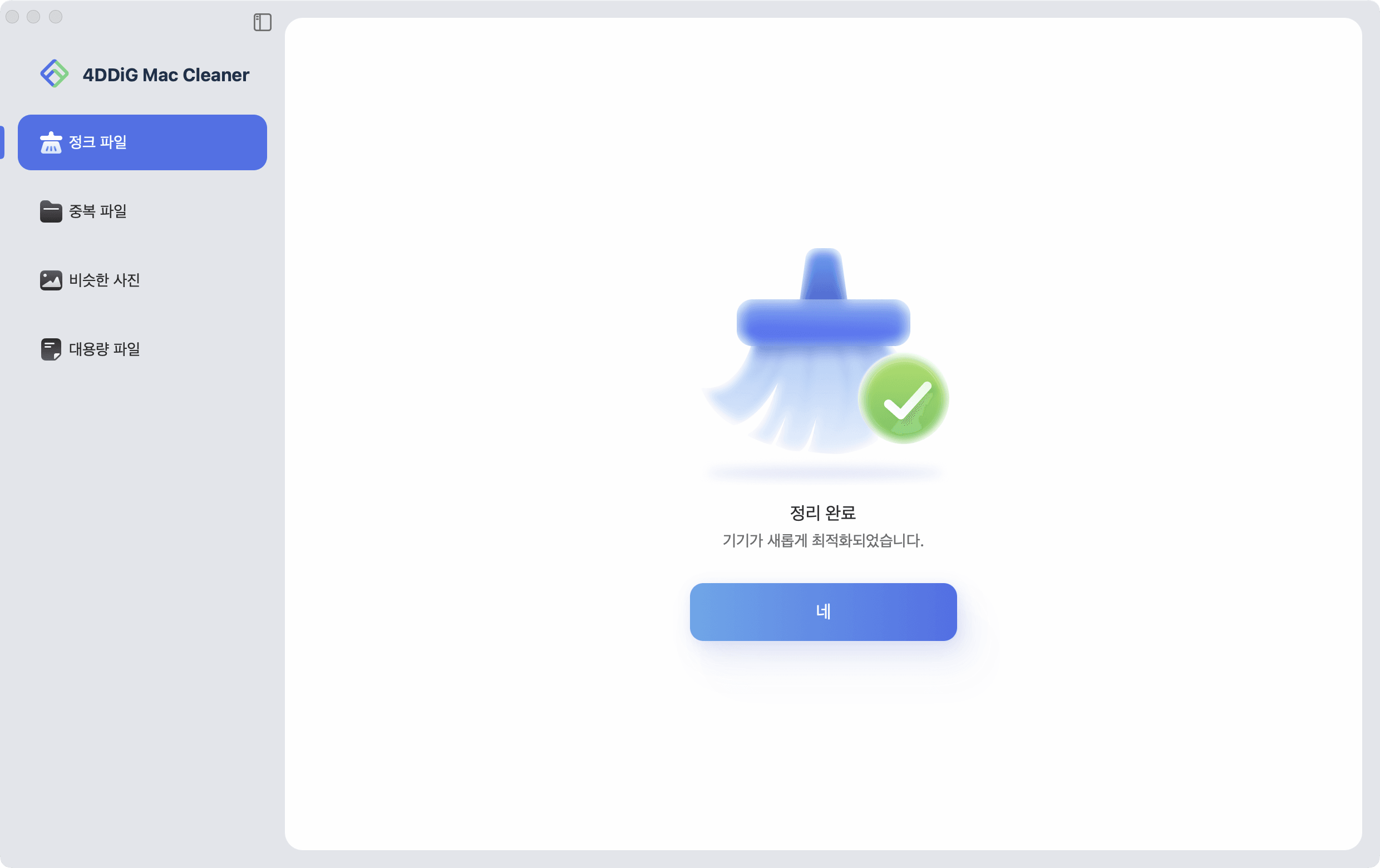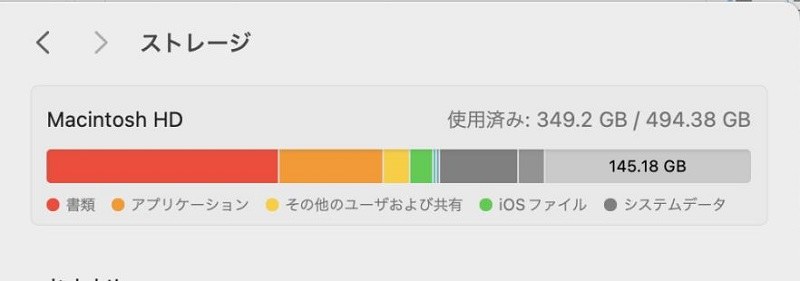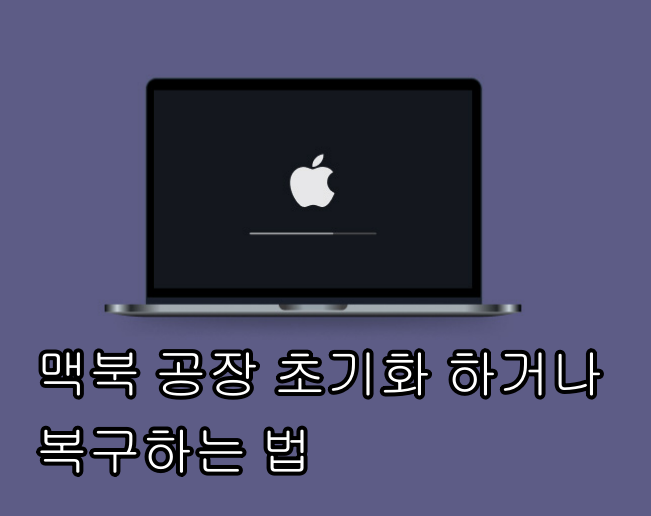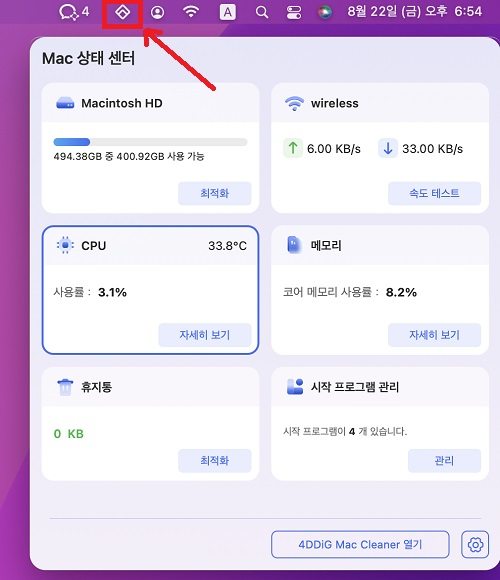Mac 사용자 여러분은 매일 쾌적하게 Mac을 사용하고 계신가요? 혹시 Mac의 CPU 사용량이 너무 높아 동작이 느려지거나 앱이 강제 종료되는 등의 불편을 겪고 계시지는 않나요? 그런 경우에는 맥북 CPU 확인을 통해 맥북 CPU 사용량 확인을 하고, 너무 높다면 이를 낮추는 조치를 취하는 것을 추천드립니다.
그래서 이번 글에서는 맥/맥북 CPU 사용량을 줄이는 방법을 소개합니다. 누구나 간단하게 실행할 수 있는 방법이니, 꼭 끝까지 읽어보세요!
파트 1: 맥북 CPU 사용량이란?
먼저, Mac이나 Macbook에 있어서의 CPU란 무엇인가? 에 대해 간단히 설명해 드리겠습니다. Mac의 사양에서 가장 주목해야 할 것이 CPU입니다. CPU란, 이른바 컴퓨터에 있어서의 두뇌이며, CPU의 처리 속도가 빠르면 그만큼 많은 앱을 실행할 수 있고, 멈추는 일이 적어지는 등 많은 장점이 있습니다.
CPU 사용량이 너무 높으면 쾌적하게 처리를 진행할 수 없기 때문에, Mac의 동작이 극단적으로 느려질 수 있습니다. 그렇게 되지 않도록 CPU 사용량 확인 방법과 대응 방법을 배우는 것이 좋습니다.
파트 2: 맥/맥북 CPU 사용량을 확인하고 표시하는 방법
이어서 Mac의 CPU 사용량을 확인하는 방법을 소개합니다. 확인 방법은 여러 가지 있지만, 여기서는 2가지를 소개합니다. 바로 자신의 Mac에서 확인해보세요!
[방법1: 애플리케이션 모니터에서 확인하기]
-
Mac을 실행하고 Dock에서 Finder를 실행합니다.
-
화면 왼쪽 메뉴에서 "응용 프로그램"을 클릭합니다.
-
화면 오른쪽 목록에서 "유틸리티" → "활성 상태 보기"를 클릭해 이동합니다.

-
화면 상단의 "CPU"를 클릭하면 앱의 CPU 사용량이 표시됩니다.

[방법2: 터미널에서 확인하기]
-
Finder → 유틸리티 → 터미널을 클릭해 이동합니다.
-
터미널이 실행되면, 아래 문자열을 입력합니다.
top -l 2 | grep -E "^CPU"

-
터미널에 CPU 사용량이 표시되니 확인합니다.

파트 3 : 맥/맥북의 CPU 사용량을 줄이는 방법
그럼 이제 Mac의 CPU 사용량을 줄이는 방법을 소개합니다! 이번에는 3가지 방법을 소개하니, 자신에게 쉬워 보이는 방법부터 시도해보세요.
방법1: CPU를 많이 소모하는 프로세스를 찾기
첫 번째 방법은 "CPU를 많이 소모하고 있는 프로세스를 찾기"입니다. 특정 프로세스가 많은 CPU를 소모하고 있다면, 그 프로세스를 종료하는 것만으로도 증상이 개선될 수 있습니다.
-
Mac을 실행하고 Dock에서 Finder를 실행합니다.
-
화면 왼쪽 메뉴에서 "응용 프로그램"을 클릭합니다.
-
화면 오른쪽 목록에서 "유틸리티" → "활성 상태 보기"를 클릭해 이동합니다.
-
화면 상단의 "%CPU"를 클릭해 CPU 사용량 순으로 정렬합니다. 이때 가장 위에 표시된 것이 가장 많은 CPU를 사용하는 프로세스입니다.
방법2: WindowServer의 CPU 사용량을 낮추기
두 번째 방법은 "WindowServer의 CPU 사용량을 낮춘다"입니다. WindowServer란 Mac의 디스플레이에 윈도우 등을 그릴 때 작동하는 기능입니다. 디스플레이를 많이 열어 CPU 사용량이 높아졌을 경우, WindowServer의 CPU 사용량을 낮추면 증상이 개선될 수 있습니다.
-
Mac에서 Apple 마크를 클릭하고, "시스템 환경설정"을 클릭합니다.
-
표시된 화면에서 "Mission Control"을 클릭합니다.

-
"각각의 Spaces가 있는 디스플레이"의 체크를 해제하면 완료입니다.

방법3: Mac의 CPU를 과도하게 사용하는 앱을 관리하기
세 번째 방법은 "CPU를 과도하게 사용하는 앱을 관리하기"입니다. 특정 앱이 많은 CPU를 사용하는 일은 자주 있습니다. 이런 경우 앱 설정을 바꾸거나 앱 자체를 강제 종료하면 증상이 개선됩니다.
-
방법1의 절차를 참고하여 CPU 사용량이 높은 앱을 찾습니다.
-
"Cmd+Option+Esc"를 눌러 Force Quit 화면을 엽니다.
-
강제 종료하고 싶은 앱을 선택하고 화면 오른쪽 아래의 "Force Quit"을 클릭하면 강제 종료 완료입니다.
추가 정보: 정크 파일을 삭제하여 맥북 CPU 사용량 줄이기
여기서는 시스템 정크, 중복 파일 등 불필요한 데이터를 간단하게 탐지하고 삭제할 수 있는 프로그램 Tenorshare Cleamio 를 소개합니다. 누구나 간단한 몇 번의 클릭만으로 중복 파일을 삭제할 수 있기 때문에, 파일이 대량 중복되어 있는 것이 원인이 되어 발생하는 맥 CPU 사용량 상승을 해결할 수 있습니다.
-
Tenorshare Cleamio를 설치하고 실행합니다.
-
왼쪽 메뉴에서 정크 파일을 선택하고, 찾기 버튼을 클릭하여 스캔을 시작하세요. 몇 분이면 정크 파일 스캔이 완료됩니다.

-
스캔이 완료되면 시스템 및 앱 정크 파일(예: 캐시, 로그, 불필요한 설치 파일, 휴지통 파일 등)의 세부 목록이 표시됩니다. 제거할 항목을 선택한 뒤 우측 상단의 스마트 정리 버튼을 클릭하세요.

-
Mac에서 불필요한 정크 파일이 빠르게 제거됩니다. 네 버튼을 누르고 다른 기능을 확용하면 불필요한 중복 파일이나 대용량 파일을 삭제할 수 있습니다.

마무리
어떠셨나요. 이 글에서는 Mac의 CPU 사용량을 확인하는 방법을 소개해 드렸습니다. 또 CPU 사용량이 높을 경우의 대처 방법도 4가지 소개해 드렸으니, 분명 여러분의 환경에 맞는 방법을 찾으셨을 겁니다.
수동은 번거롭다는 분은, 자동으로 중복 파일을 삭제하고 클린업해주는 프로그램 Tenorshare Cleamio 를 꼭 활용해 보세요. 다양한 파일 형식을 탐지해 주며, 무료 체험판도 제공되니 누구든 부담 없이 시도해보실 수 있습니다.
이상으로 Mac의 CPU 사용량을 확인하고 줄이는 방법을 소개해드렸습니다. 쾌적한 Mac 생활 되세요!